Eliminar o seu histórico de visualizações é uma estratégia eficaz para renovar as sugestões de conteúdo ou remover ficheiros temporários de internet do seu dispositivo. Seja qual for a razão para querer apagar o seu histórico de visualização no YouTube, o processo é simples e essencial para qualquer utilizador.
Existem várias abordagens para limpar o seu histórico no YouTube, dependendo da plataforma que estiver a utilizar. Abaixo, detalhamos cada uma delas.
Como Limpar o Histórico do YouTube num Computador
Um computador é uma das plataformas mais usadas para assistir ao YouTube. Se pretende eliminar o seu histórico de visualizações num PC, seja ele com Windows, Chrome OS ou Mac, siga os passos indicados:
Remover Vídeos Individualmente
- Clique no menu principal, localizado no canto superior esquerdo da página do YouTube. Este é o ícone com três linhas ao lado do logótipo do YouTube.

- No menu lateral, em “Biblioteca”, selecione “Histórico”.
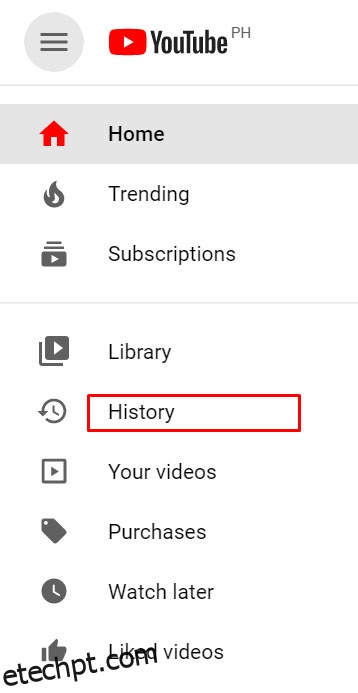
- Navegue pela lista de vídeos até encontrar aquele que pretende remover do seu histórico.
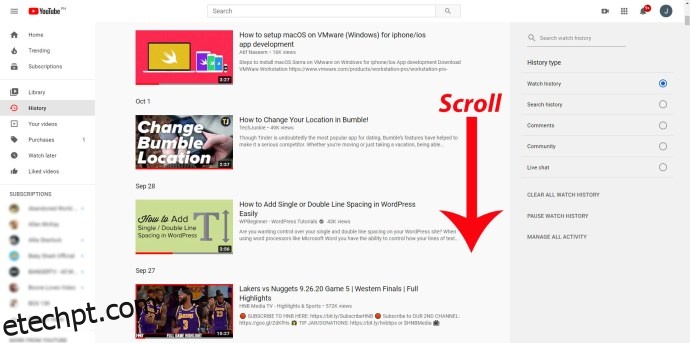
- Clique no ícone “X”, situado no canto superior direito do vídeo.
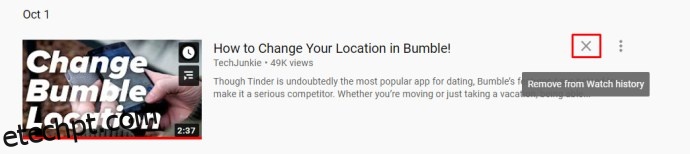
- Repita este processo para cada vídeo que queira eliminar dos seus registos.

- Após concluir, pode sair desta página.
Eliminar Todos os Vídeos do seu Histórico de Visualização
- Tal como indicado acima, clique no Menu Principal para aceder a todas as opções de diretório.

- Novamente, clique em “Histórico”.
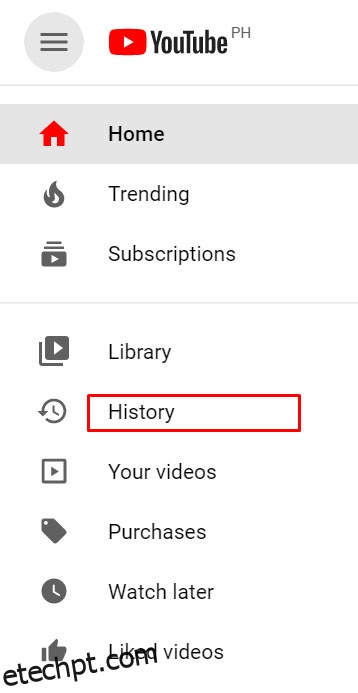
- No menu lateral à direita, clique em “Histórico de visualização”.
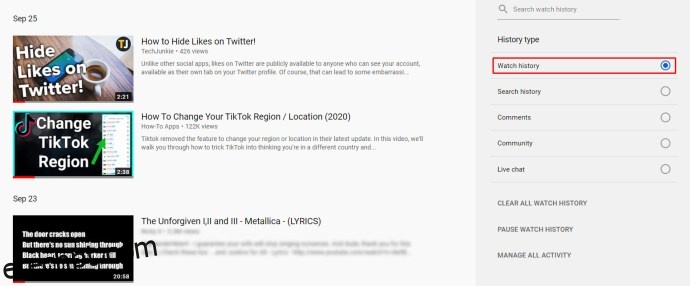
- Sob as opções laterais, clique em “Limpar todo o histórico de visualização”.
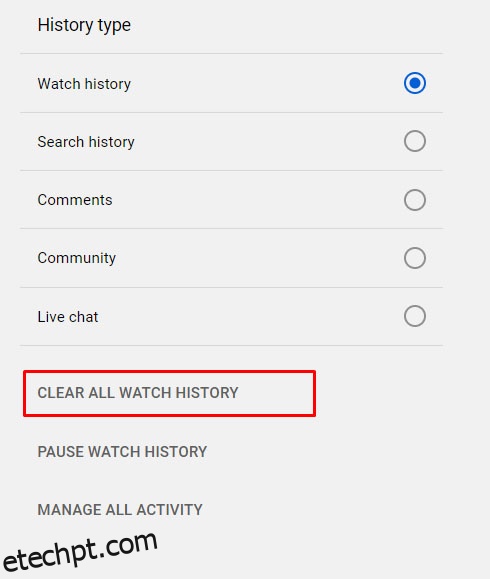
- Surgirá uma mensagem a solicitar a confirmação da sua escolha. Clique em “Limpar histórico de visualização” no canto inferior direito da janela pop-up.
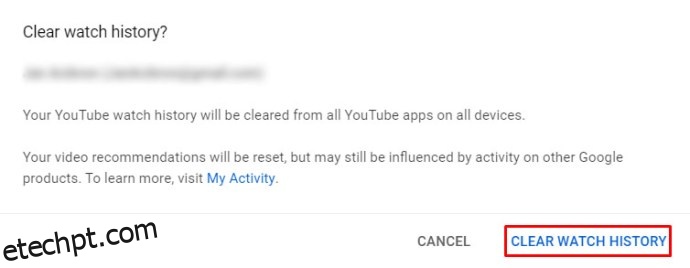
- Pode agora sair desta página.
Excluir Automaticamente o Histórico de Visualizações do YouTube
- Aceda à Conta Google associada à sua conta do YouTube que pretende gerir.
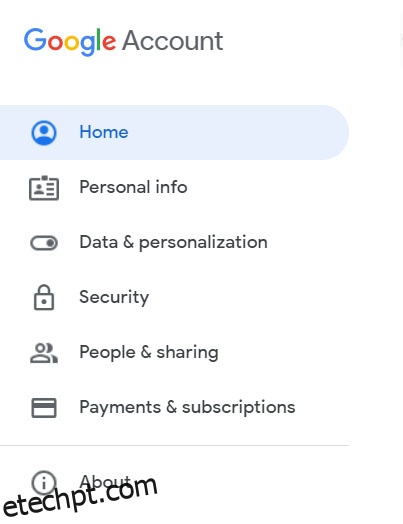
- Clique em “Dados e personalização” no menu lateral esquerdo ou no link “Gerir os seus dados e personalização” no separador “Privacidade e personalização” no ícone do seu perfil.
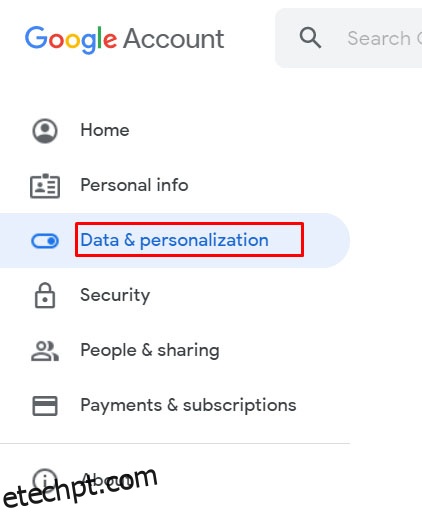
- Deslize a página para baixo até encontrar o separador “Controlos de atividade” e clique em “Histórico do YouTube”.
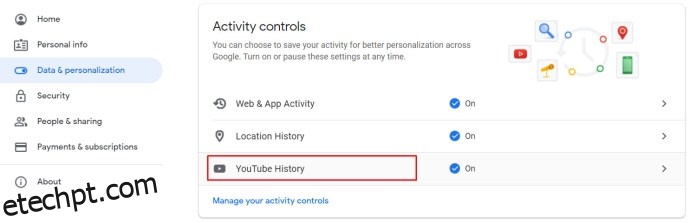
- Nas opções, clique em “Exclusão automática”.
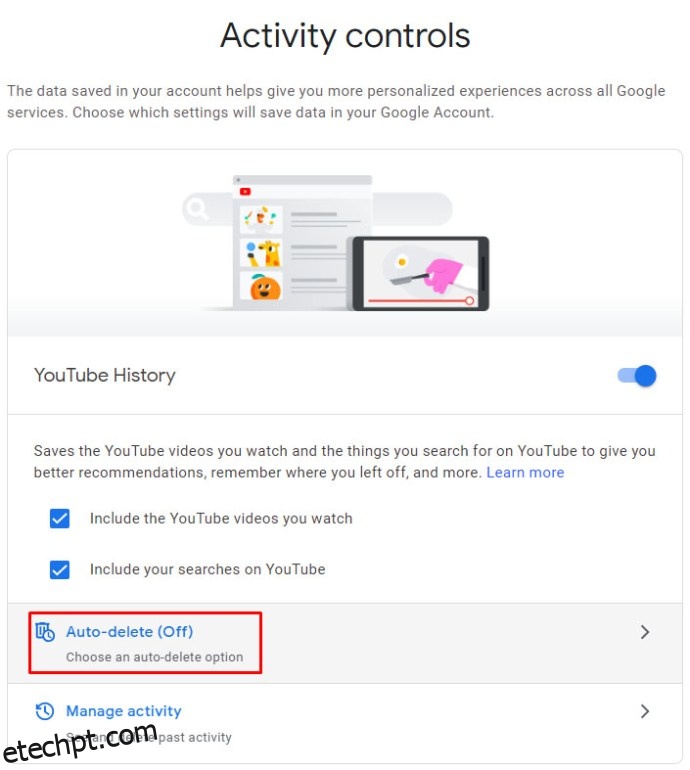
- Surgirá uma janela pop-up que lhe permite alterar as suas preferências de exclusão automática. O intervalo disponível para a exclusão automática do histórico é de três meses, dezoito meses ou três anos. Selecione a opção que mais lhe convém para a ativar ou desativar.
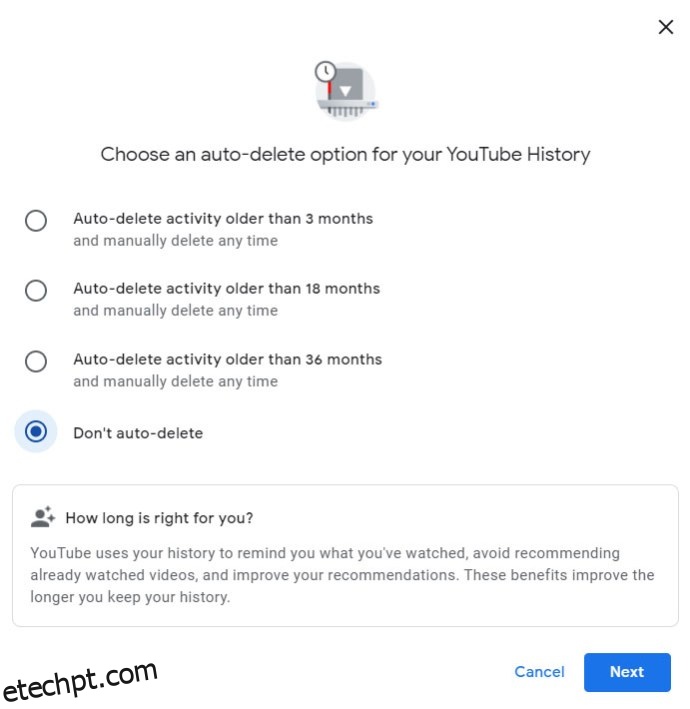
- Após selecionar, clique em “Seguinte”.
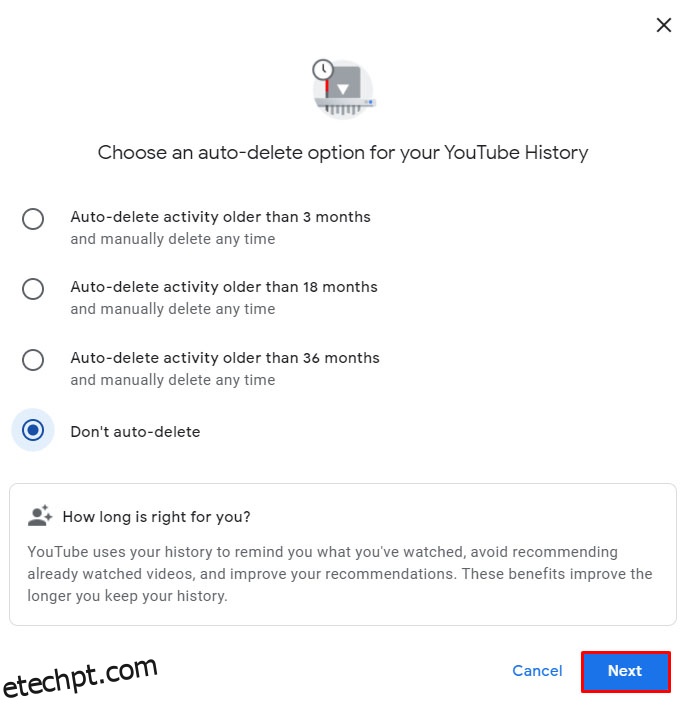
- Aparecerá uma janela a confirmar que a sua preferência foi guardada. Clique em “OK”.
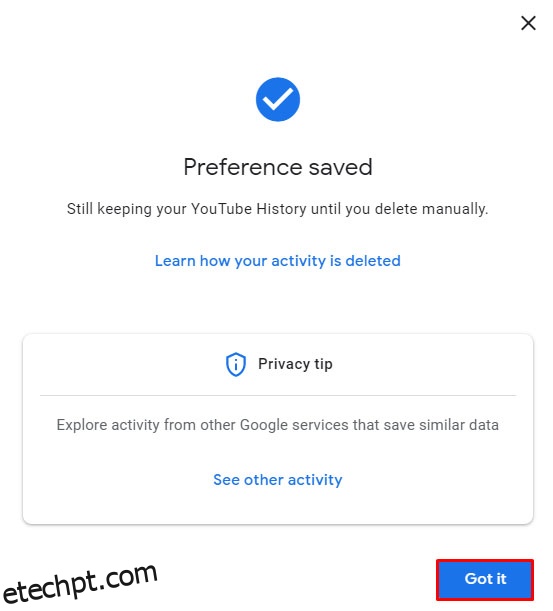
- Pode agora sair desta página.
Como Eliminar o Histórico de Pesquisa Individualmente
- Na página inicial do YouTube, clique no menu principal, no canto superior esquerdo, acionando o ícone das três linhas.

- No menu lateral, clique em “Histórico” no separador “Biblioteca”.
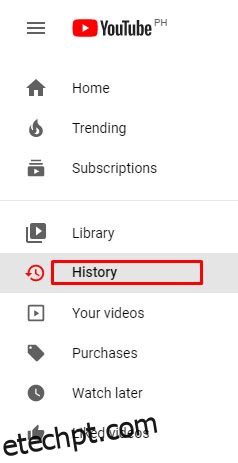
- Nos botões à direita, clique em “Histórico de pesquisa”.
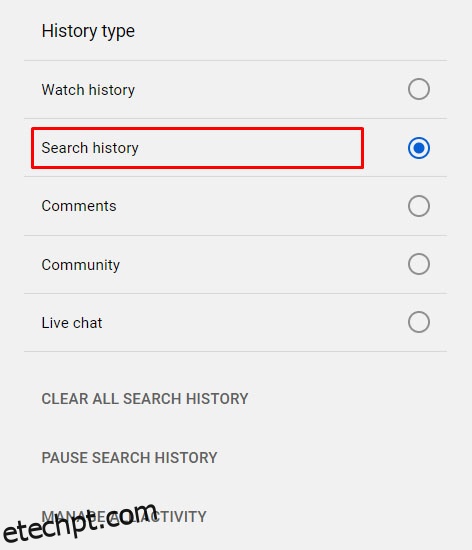
- Navegue pela lista para encontrar os termos de pesquisa que deseja remover. Clique no ícone “X” à direita de cada um para os eliminar dos registos.

- Após terminar, pode sair desta página.
Eliminar Todo o Histórico de Pesquisa
- Aceda à página do histórico clicando no ícone de três linhas no canto superior esquerdo da página inicial e, em seguida, em “Histórico” no menu principal.
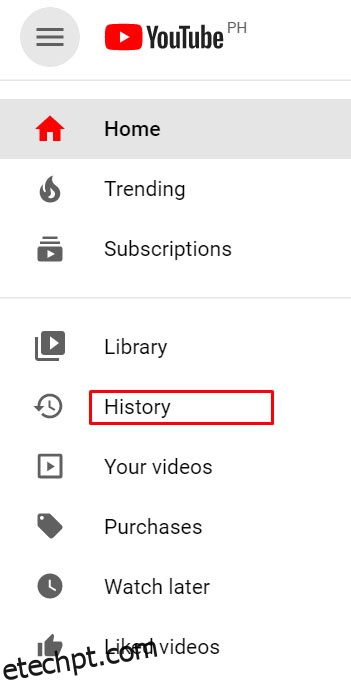
- Nos botões à direita, selecione “Histórico de pesquisa”.
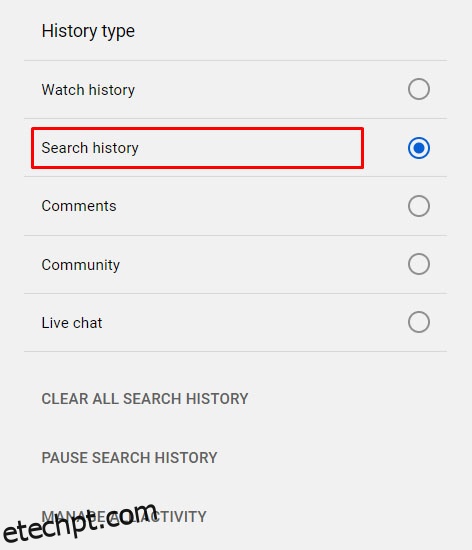
- Abaixo das opções, clique em “Limpar todo o histórico de pesquisa”.
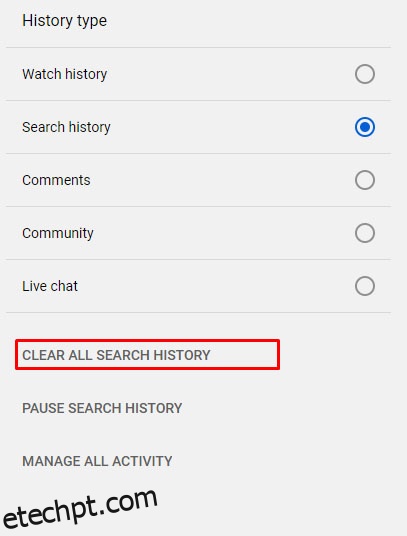
- Na janela pop-up que surge, clique em “Limpar histórico de pesquisa”.
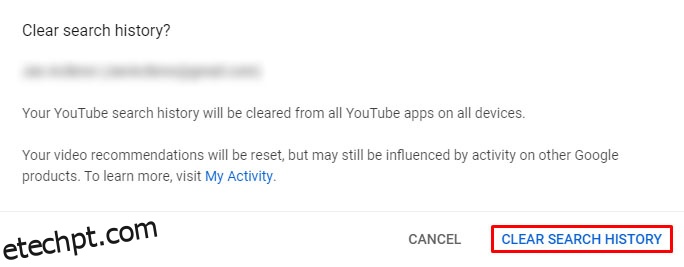
- Pode agora sair desta janela.
Note que limpar o histórico de visualização ou pesquisa influenciará as recomendações que o YouTube oferece. Isto equivale a uma redefinição das suas preferências de visualização e pesquisa. Poderá ainda ver vídeos familiares, mas tal poderá ser devido à sua localização ou a outras aplicações Google associadas à conta do YouTube que utiliza.
Como Limpar o Histórico do YouTube no Android
Se estiver a utilizar um navegador da web para ver vídeos no YouTube, pode limpar o histórico seguindo as instruções dadas para um PC. Se, por outro lado, estiver a usar a aplicação do YouTube para dispositivos móveis, pode limpar o seu histórico seguindo estas instruções:
Excluir o Histórico de Visualizações Individualmente
- No ecrã inicial da aplicação do YouTube para dispositivos móveis, toque no ícone da biblioteca, no canto inferior direito.

- No menu, toque em “Histórico”.
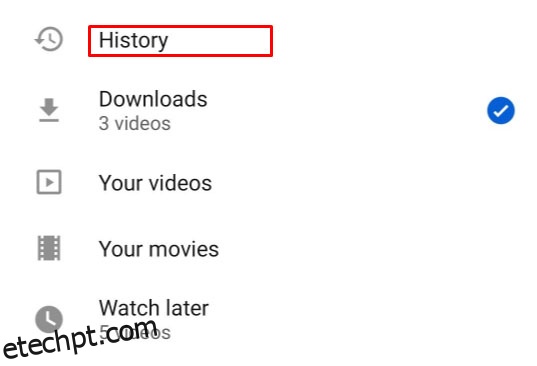
- Navegue pelos vídeos para encontrar aqueles que quer eliminar do seu registo. Depois de escolher um vídeo, toque no ícone dos três pontos à direita do mesmo.
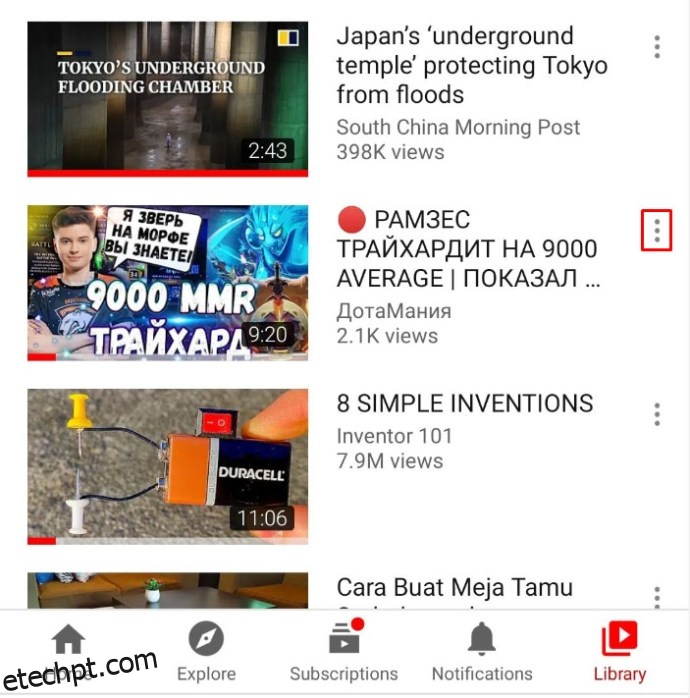
- No menu que surge, toque em “Remover do histórico de visualização”.
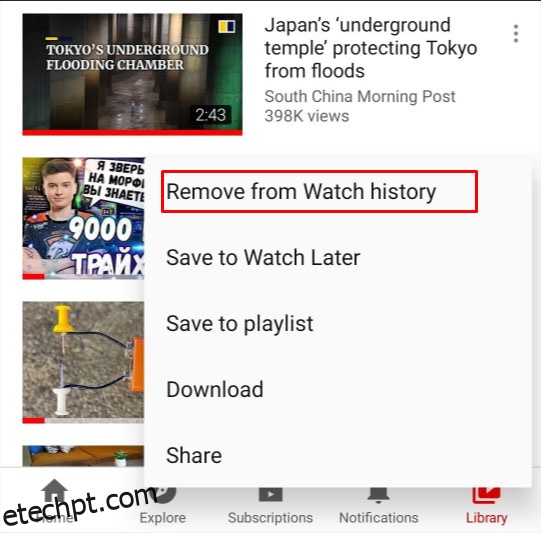
- Após terminar de excluir todos os vídeos que desejar, saia deste ecrã tocando em “Início” no canto inferior esquerdo ou usando o botão “Voltar” no seu dispositivo.

Eliminar Todo o Histórico de Visualizações
- Toque no ícone “Biblioteca” no canto inferior direito da aplicação móvel do YouTube.

- Toque em “Histórico” no menu.
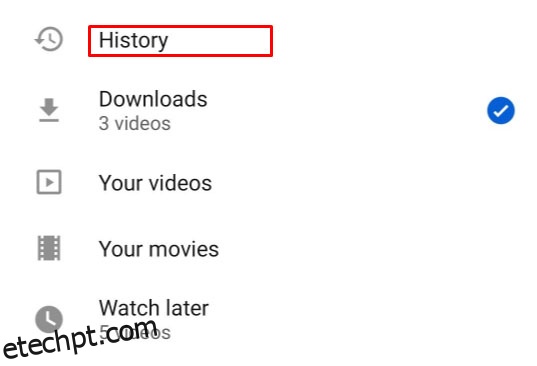
- Toque no ícone de três pontos no canto superior direito do ecrã “Histórico”.
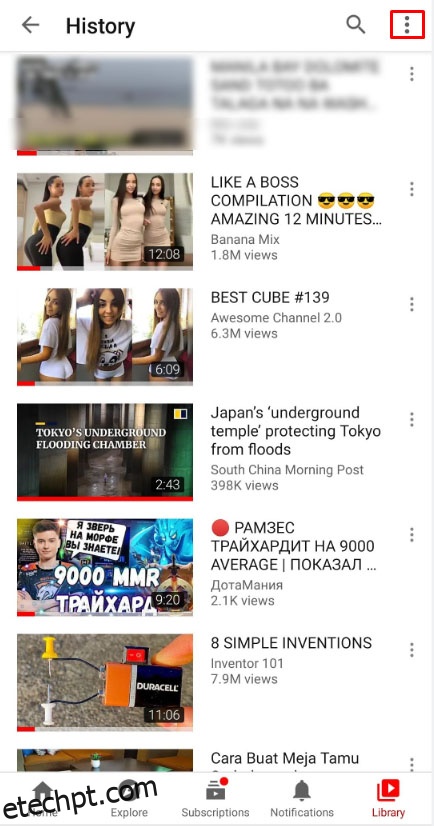
- No menu que surge, toque em “Controlos de histórico”.
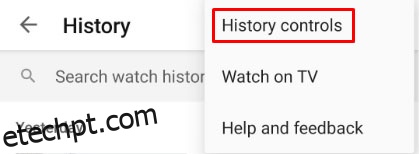
- No menu seguinte, toque em “Limpar histórico de visualização”.
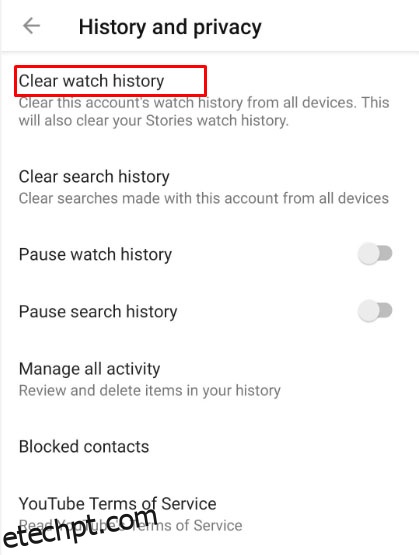
- Surgirá uma janela pop-up para confirmar a eliminação do seu histórico de visualização. Toque em “Limpar histórico de visualização”.
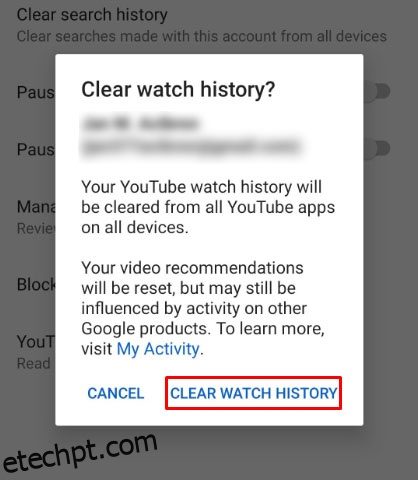
- Quando terminar, pode sair deste ecrã tocando no ícone “Início” no canto inferior esquerdo ou usando os botões “Voltar” do dispositivo.

Limpar o Histórico de Pesquisa
Ao contrário da versão para PC ou navegador, não existe forma de excluir pesquisas individualmente na aplicação móvel. Para eliminar todas as pesquisas que realizou, siga estes passos:
- Toque no ícone “Biblioteca” no canto inferior direito do ecrã inicial da aplicação do YouTube.

- Toque em “Histórico” no menu do diretório.
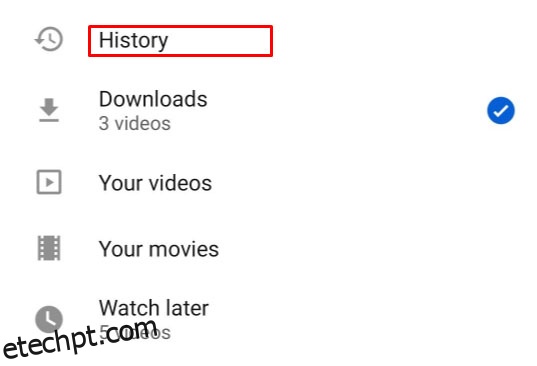
- Toque no ícone de três pontos no canto superior direito do ecrã “Histórico”.
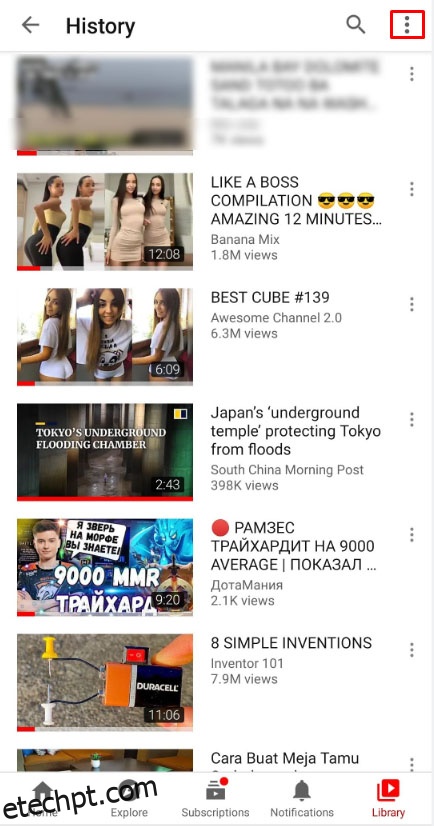
- Toque em “Controlos de histórico” no menu suspenso.
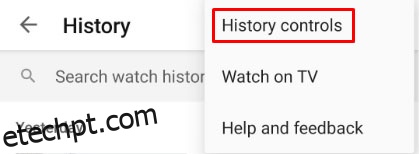
- Toque em “Limpar histórico de pesquisa” da lista.
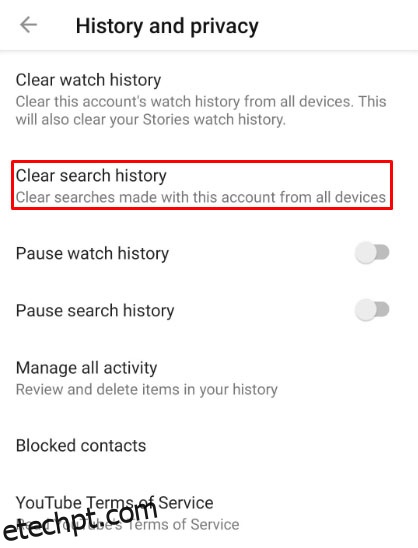
- Na janela que aparece, toque em “Limpar histórico de pesquisa”.
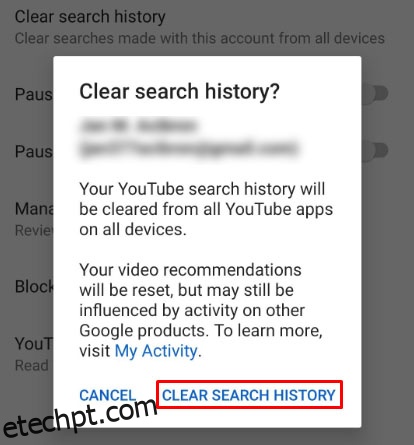
- Saia deste ecrã tocando em “Início” no canto inferior esquerdo ou utilizando os botões “Voltar” no seu dispositivo Android.

Exclusão Automática do Histórico de Visualizações
A funcionalidade de exclusão automática também pode ser acedida através da aplicação para dispositivos móveis do YouTube, apesar de o redirecionar para uma versão web da sua conta Google. Para o fazer:
- Toque no ícone “Biblioteca” no canto inferior direito do ecrã inicial.

- Toque em “Histórico” na lista.
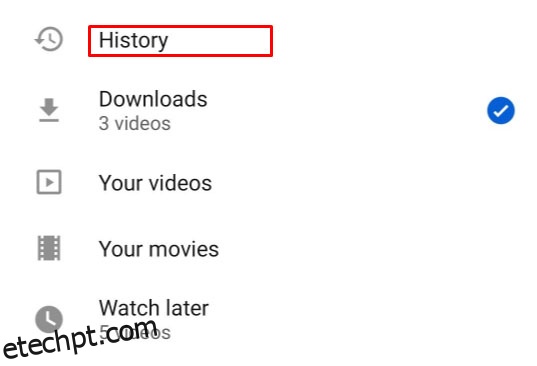
- Toque nos três pontos no canto superior direito do ecrã “Histórico”.
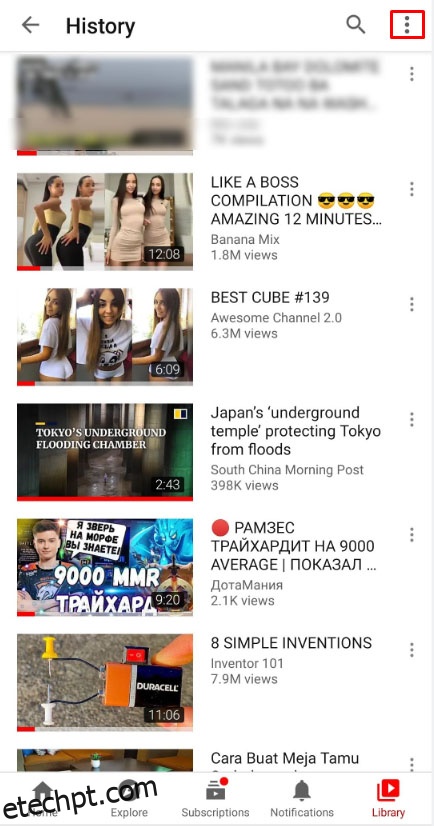
- Toque em “Controlos de histórico”.
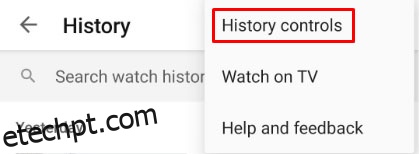
- No menu, toque em “Gerir todas as atividades”.
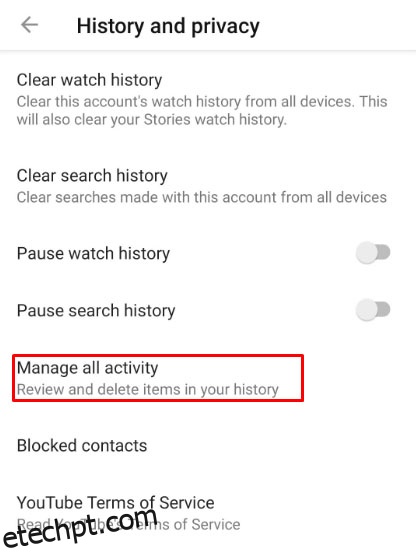
- Será redirecionado para a página do Google da sua conta do YouTube ativa atual. Toque em “Excluir automaticamente” da lista.
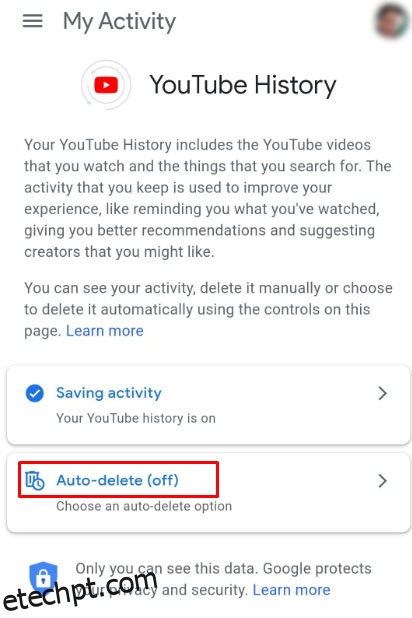
- Escolha entre as opções apresentadas: três meses, dezoito meses ou três anos. Depois de escolher uma opção, toque em “Seguinte”.
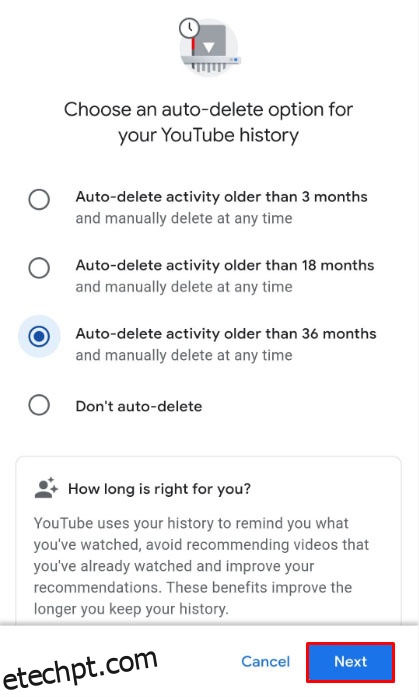
- De seguida, toque em “Confirmar”.
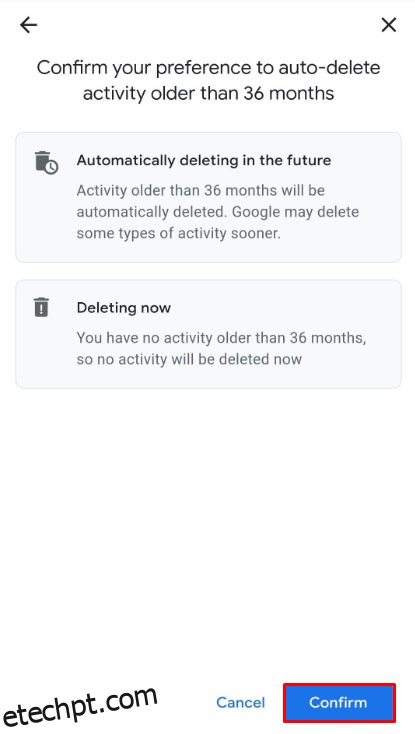
- Pode agora sair deste ecrã.
Note que, ao contrário da versão para PC ou navegador, não existe forma de eliminar pesquisas individualmente na aplicação móvel. Para eliminar todas as pesquisas que fez, siga estes passos:
- Toque no ícone “Biblioteca” no canto inferior direito do ecrã inicial da aplicação YouTube.

- Toque em “Histórico” no menu do diretório.
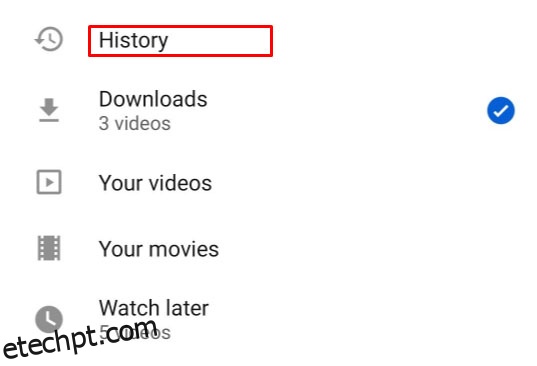
- Toque no ícone de três pontos no canto superior direito do ecrã “Histórico”.
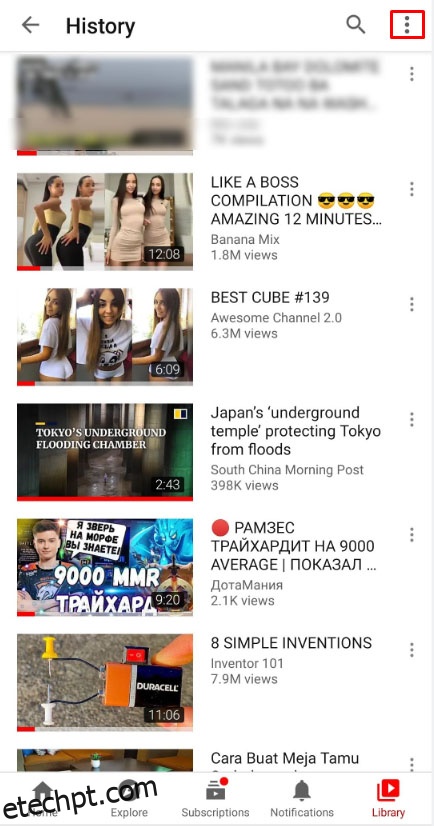
- Novamente, toque em “Controlos de histórico” no menu suspenso.
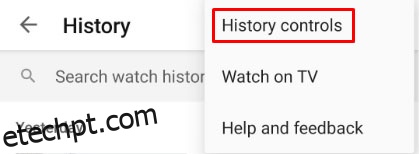
- Em seguida, toque em “Limpar histórico de pesquisa” da lista.
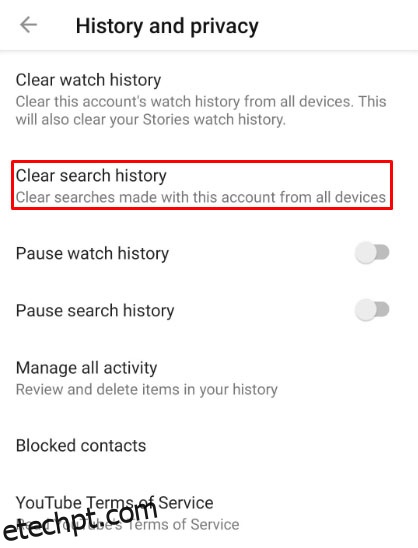
- Na janela que aparece, toque em “Limpar histórico de pesquisa”.
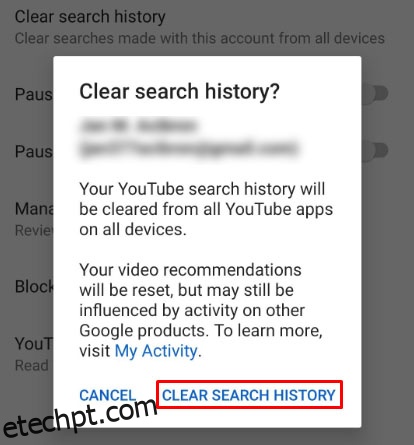
- Saia deste ecrã tocando em “Início” no canto inferior esquerdo ou utilizando os botões “Voltar” no seu dispositivo Android.

Exclusão automática do histórico de visualizações
A funcionalidade de exclusão automática também pode ser acedida através da aplicação para dispositivos móveis do YouTube, apesar de o redirecionar para uma versão web da sua conta Google. Para o fazer:
- Toque no ícone “Biblioteca” no canto inferior direito do ecrã inicial.

- Toque em “Histórico” na lista.
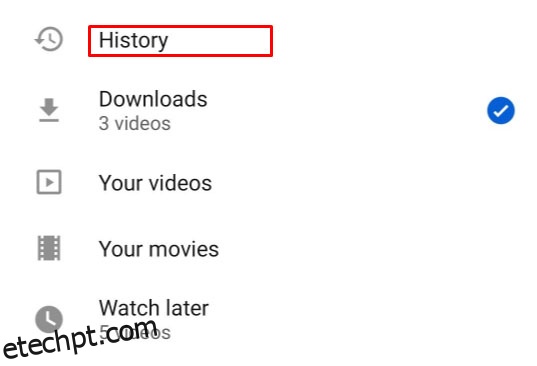
- Toque nos três pontos no canto superior direito do ecrã “Histórico”.
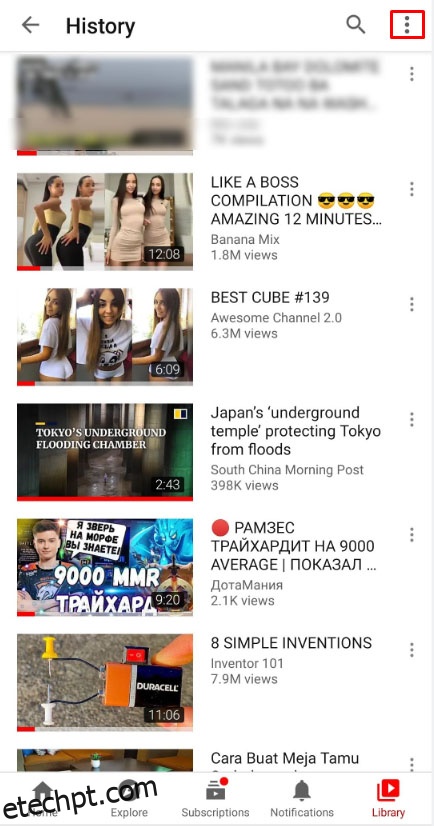
- Toque em “Controlos de histórico”.
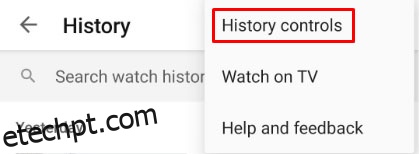
- No menu, toque em “Gerir todas as atividades”.
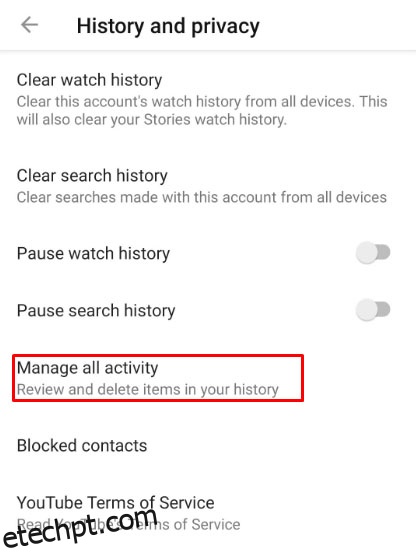
- Será redirecionado para a página do Google da sua conta do YouTube ativa atual. Toque em “Excluir automaticamente” da lista.
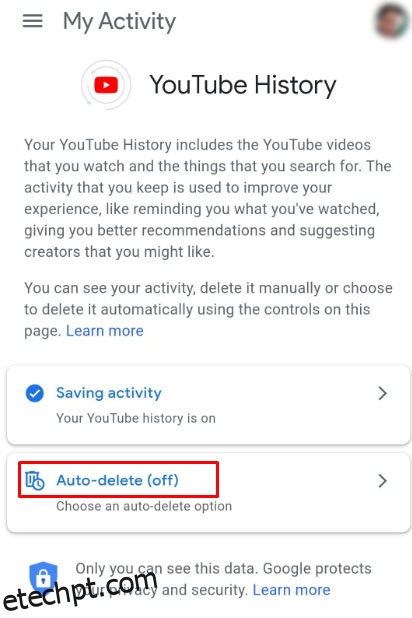
- Escolha entre as opções apresentadas: três meses, dezoito meses ou três anos. Depois de escolher uma opção, toque em “Seguinte”.
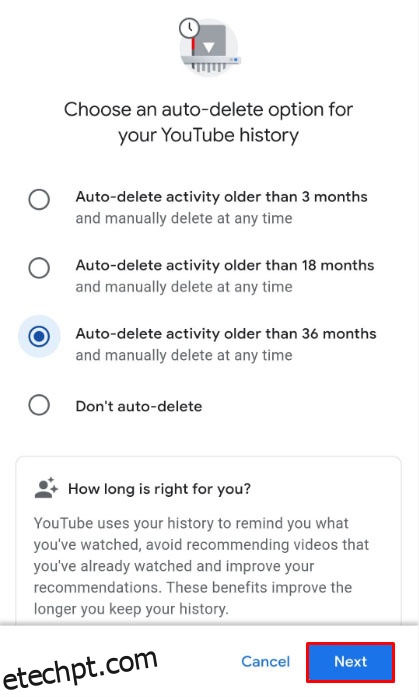
- Toque em “OK”.
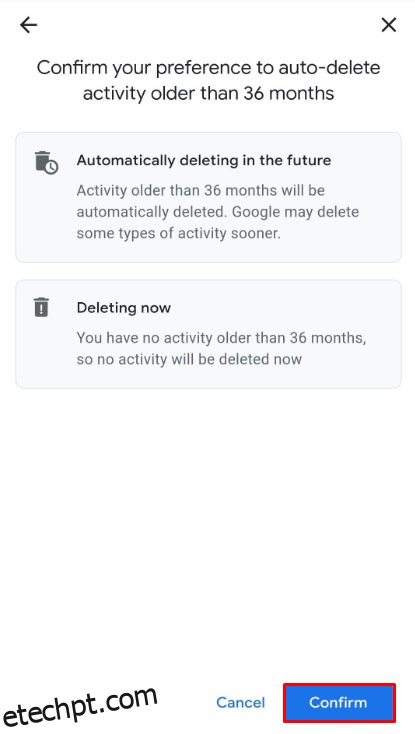
- Pode agora sair deste ecrã.
É importante salientar que necessitará de iniciar sessão na sua conta do YouTube para usufruir na totalidade das ferramentas de gestão do histórico de visualizações e pesquisas. A eliminação do histórico de visualizações ou do histórico de pesquisa na aplicação para dispositivos móveis irá excluí-los de toda a sua conta do YouTube. A funcionalidade de exclusão automática será também ativada para todos os dispositivos associados à sua conta Google.
Como Limpar o Histórico do YouTube num iPad
A aplicação móvel do YouTube é independente da plataforma e, por conseguinte, funciona de forma semelhante, quer seja utilizada no Android ou iOS. Os métodos para eliminar o histórico de visualização e pesquisa são iguais num dispositivo Android e num iPad. Pode abrir o YouTube num navegador web e seguir as instruções da versão para PC, ou seguir as instruções acima fornecidas para dispositivos Android.
Como Limpar o Histórico do YouTube num iPhone
Não há diferença entre a versão móvel do YouTube para iPhone e iPad. Siga as mesmas instruções fornecidas acima caso pretenda eliminar a pesquisa ou o histórico de visualizações ou ativar a funcionalidade de exclusão automática da sua conta.
Como Limpar o Histórico do YouTube numa TV
Se estiver a utilizar uma Smart TV para assistir ao YouTube, pode limpar o histórico de visualização e pesquisa acedendo à opção no menu de definições. Para o fazer, siga estas instruções:
Limpar o Histórico de Visualização
- No ecrã inicial da aplicação YouTube, utilize o comando para abrir o menu de definições. Este será o ícone de engrenagem na parte inferior do menu à esquerda do ecrã.
- No menu “Definições”, à esquerda, deslize para baixo até chegar ao separador “Histórico e dados”.
- Quando chegar a “Limpar histórico de visualização”, selecione-o para destacar o botão “Limpar histórico de visualização” no ecrã principal. Pressione “OK” ou “Enter” no comando.
- Surgirá uma mensagem de confirmação no seu ecrã. Destaque “Limpar histórico de visualização” com o comando e clique em “OK” ou “Enter”.
- O seu histórico de visualização deverá agora ser eliminado.
Limpar o Histórico de Pesquisa
- Abra o menu “Definições” escolhendo o ícone de engrenagem no canto inferior esquerdo do ecrã inicial.
- Deslize para baixo até encontrar o separador “Histórico e dados” à esquerda, selecione “Limpar histórico de pesquisa”.
- Utilize o comando para destacar o botão “Limpar histórico de pesquisa” no ecrã principal.
- Pressione “OK” ou “Enter” no comando.
- Na janela de confirmação, destaque “Limpar histórico de pesquisa” e pressione “OK” ou “Enter”.
- O seu histórico de pesquisa deverá agora ser limpo.
Como Limpar o Histórico do YouTube no Roku
Os comandos para limpar o histórico de visualização e pesquisa no Roku são semelhantes aos de uma Smart TV. A única diferença é que, em vez de um menu onde acede às “Definições”, tem ícones para cada opção. As instruções são as seguintes:
- Com a aplicação do YouTube para Roku aberta, clique na seta para a esquerda no comando do Roku para abrir o menu de definições.
- Pressione a seta para baixo até chegar a “Definições”.
- Clique em “OK”.
- Clique na seta para a direita até chegar ao ícone “Limpar histórico de visualização” ou “Limpar histórico de pesquisa”.
- Clique em “OK” para a sua seleção.
- Após a mensagem de confirmação, o seu histórico de visualização ou pesquisa deverá ser eliminado.
Perguntas Frequentes Adicionais
Apresentamos de seguida algumas das perguntas mais comuns que surgem quando se discute a limpeza do histórico do YouTube.
Posso eliminar apenas uma única pesquisa ou visualização de vídeo do meu histórico?
Sim. Conforme detalhado nas instruções acima, o YouTube permite que os utilizadores eliminem vídeos ou pesquisas individuais do seu histórico. Basta seguir os nossos passos acima para a plataforma que estiver a utilizar.</